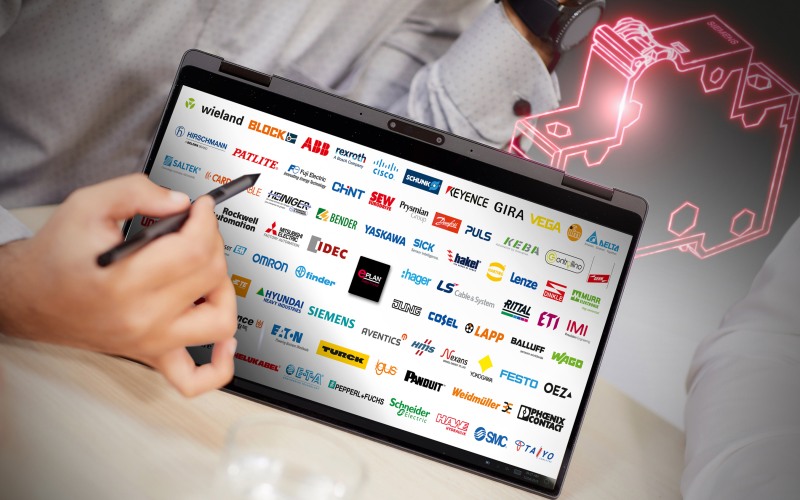Pri písaní dokumentov sa často stretávate s tým, že napíšete správne slovo, ale príslušný jazykový slovník OpenOffice.org ho nepozná, a preto vám ho označí ako nesprávne. Jeho vloženie do slovníka je síce možné, ale pomerne nepraktické – musí sa spustiť kontrola dokumentu a až vtedy sa dá slovo do slovníka pridávať, pričom oveľa jednoduchšie by bolo, ak by sa dalo aktuálne slovo vložiť do slovníka ihneď.
Inokedy sa pre zmenu stretnete so situáciou, že dostanete už hotový dokument, ktorý obsahuje veľa nových slov. V tomto prípade je pridávanie ešte horšie, pretože pre každé slovo musíte neustále nastavovať slovník, do ktorého ho chcete vložiť.
 Panel nástrojov „JP Import Export
slovníkov“
Panel nástrojov „JP Import Export
slovníkov“
Z uvedených dôvodov (ale nielen z nich) sme pre vás pripravili rozšírenie JP dictionary io (import a export slovníkov) v aktuálnej verzii 2010.11.17. Rozšírenie je jazykovo lokalizované do slovenčiny, češtiny a angličtiny.
Po nainštalovaní rozšírenia sa vám do prostredia OpenOffice.org Writer pridá nový, rovnomenný panel nástrojov, ktorý obsahuje štyri tlačidlá – Export používateľských slovníkov, Vloženie aktuálneho slova, Vloženie všetkých slov a Výber/vytvorenie slovníka. Zároveň sa rovnaké položky pridajú do menu Nástroje | Prídavky.
Export používateľských slovníkov
Prvá funkcia rozšírenia je určená pre export slov z používateľského slovníka do aktuálneho dokumentu OpenOffice.org Writer. Po výbere tejto možnosti sa otvorí rovnomenné pracovné okno, v ktorom si môžete vybrať exportovaný slovník (v nadpise nad ním sa v zátvorke zobrazuje počet slov, ktoré obsahuje) a spôsob oddelenia slov (medzera alebo nový riadok). Následne cez tlačidlo Export spustíte export slov z vybraného používateľského slovníka do aktuálneho dokumentu OpenOffice.org Writer.
 Exportovaný slovník s oddelením slov
medzerou
Exportovaný slovník s oddelením slov
medzerou
 Exportovaný slovník s oddelením slov novým
riadkom
Exportovaný slovník s oddelením slov novým
riadkom
Pretože export môže byť časovo náročný, po jeho spustení sa zobrazí okno Import/Export slov, v ktorom vidíte priebeh, a pokiaľ chcete, export môžete prerušiť pomocou tlačidla Zruš.
 Priebeh importu a exportu slov
Priebeh importu a exportu slov
Následne môžete v okne Export používateľských slovníkov spustiť export ďalšieho slovníka... až nakoniec ukončíte prácu pomocou tlačidla Koniec.
Vloženie aktuálneho slova, vloženie všetkých slov
Uvedené funkcie sú jednoduché – prvá z nich vloží do používateľského slovníka aktuálne slovo, na (alebo za) ktorým sa nachádzate. Druhá funkcia vloží do používateľského slovníka všetky slová z dokumentu, ktoré sú označené ako nesprávne. Pretože spracovanie celého dokumentu môže byť v tomto prípade časovo náročné, podobne ako pri exporte, aj teraz sa zobrazí okno Import/Export slov, v ktorom vidíte priebeh, a pokiaľ chcete, vkladanie môžete prerušiť pomocou tlačidla Zruš. Na záver vás rozšírenie informuje o počte vložených slov do slovníka.
 Počet vložených slov do
slovníka
Počet vložených slov do
slovníka
Pretože pri prvom spustení týchto funkcií ešte nemáte vybraný slovník, do ktorého sa budú slová vkladať, spustí sa najprv ich výber, ktorý je totožný s funkciou Výber/vytvorenie slovníka. Pri budúcich spusteniach sa táto funkcia už automaticky nespúšťa, pokiaľ slovník existuje a nie je plný.
Výber/vytvorenie slovníka
Táto funkcia otvorí okno Import slov do slovníkov, v ktorom si môžete vybrať slovník, do ktorého chcete vkladať nové slová. V zozname Slovník pre import vyberiete existujúci slovník a výber potvrdíte tlačidlom Vyber. Rozšírenie si vybraný slovník odpamätá do pracovného súboru, a preto pri nasledujúcich volaniach funkcií Vloženie aktuálneho slova a Vloženie všetkých slov ho už vyberať nemusíte, pokiaľ toto nastavenie nechcete zmeniť. Zároveň výberom slovníka sa pracovné okno Import slov do slovníkov zavrie.
 Okno pre výber/vytvorenie slovníka
Okno pre výber/vytvorenie slovníka
 Oznam o tom, že ste sa pokúsili vytvoriť už
existujúci slovník
Oznam o tom, že ste sa pokúsili vytvoriť už
existujúci slovník
Okrem výberu už existujúceho slovníka môžete vytvoriť aj nový. V zozname V adresári najprv vyberte
adresár, v ktorom slovník chcete vytvoriť. Tento zoznam je vytvorený z adresárov, ktoré používa OpenOffice.org – ale
pozor, nie v každom vám slovník musí dovoliť vytvoriť. Následne v údaji Vytvor slovník zadajte jeho
názov a stlačte klávesu Vytvor. K názvu sa pridá (ak ho neobsahuje) prípona .dic a
rozšírenie sa pokúsi vytvoriť nový slovník.
 Oznam o tom, že sa nepodarilo vytvoriť
slovník
Oznam o tom, že sa nepodarilo vytvoriť
slovník
 Oznam o tom, že slovník bez názvu sa nedá
vytvoriť
Oznam o tom, že slovník bez názvu sa nedá
vytvoriť
Ak sa mu to nepodarí (napr. z dôvodu, že rovnomenný slovník existuje, nepodarilo sa mu vytvoriť príslušný súbor...), informuje vás o tom pomocou výpisu. Pokiaľ sa mu to podarí, nový slovník sa nastaví ako aktuálny slovník pre vkladanie slov (pravdaže, rozšírenie si ho odpamätá do pracovného súboru tak isto ako pri výbere slovníka) a pracovné okno Import slov do slovníkov sa zavrie.
Pokiaľ ste túto funkciu zavolali omylom (nechcete meniť výber slovníka a ani nechcete vytvoriť nový), okno zatvoríte tlačidlom Zruš. Pozor, pokiaľ toto tlačidlo stlačíte pri automatickom zavolaní tejto funkcie z funkcií Vloženie aktuálneho slova alebo Vloženie všetkých slov, slová sa do slovníka nevložia!

 Potrebujete exportovať či importovať slová do vašich používateľských slovníkov s možnosťou vytvorenia nových
slovníkov? Nainštalujte si rozšírenie JP Import Export slovníkov (JP dictionary io).
Potrebujete exportovať či importovať slová do vašich používateľských slovníkov s možnosťou vytvorenia nových
slovníkov? Nainštalujte si rozšírenie JP Import Export slovníkov (JP dictionary io).